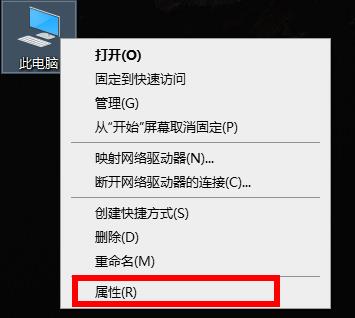卸载显卡驱动后电脑黑屏 |
您所在的位置:网站首页 › amd驱动黑屏无信号怎么办 › 卸载显卡驱动后电脑黑屏 |
卸载显卡驱动后电脑黑屏
|
当前位置:系统之家 > 系统教程 > 电脑卸载显卡驱动后黑屏怎么办
电脑卸载显卡驱动后黑屏怎么办
时间:2023-11-11 08:10:58 作者:永煌 来源:系统之家 1. 扫描二维码随时看资讯 2. 请使用手机浏览器访问: https://m.xitongzhijia.net/xtjc/20231111/295505.html 手机查看 评论 反馈  网盘下载
【最新版本】Windows10 22H2 19045.3803 X64 官方正式版
网盘下载
【最新版本】Windows10 22H2 19045.3803 X64 官方正式版
大小:4.22 GB类别:热门系统 不少的用户在使用电脑的时候因为不正当的操作导致卸载了显卡的驱动结果屏幕变黑,其实电脑在卸载显卡驱动后出现黑屏是一个比较常见的问题,而且解决的起来也是非常的简单,那么不清楚如何去操作的小伙伴就和小编一起来看看吧。 显卡驱动卸载黑屏解决方法 1. 首先强制按电源键重启电脑,启动后按F8进入安全模式。
2. 然后右击桌面的此电脑并点击“属性”。
3. 点击左侧任务栏的设备管理器,点击显示适配器,选择出现的显卡点击“属性”。
4. 然后点击上方的任务选项卡“驱动程序”再点击下面的“回退驱动程序”即可。
以上就是系统之家小编为你带来的关于“电脑卸载显卡驱动后黑屏怎么办”的全部内容了,希望可以解决你的问题,感谢您的阅读,更多精彩内容请关注系统之家官网。 标签 win10教程 显卡驱动隐藏的AppData文件夹怎么找到-AppData文件夹被隐藏解决方法 下一篇 > temp是什么文件-temp文件可以删除吗 相关教程 Win10鼠标怎么设置滚轮反向 Win10如何查看时间线记录 Win10关闭防火墙还是被拦截,一招轻松解决! Win10清除最近打开文档记录的方法 如何在Win10系统中设置默认打印机 Win10系统自动备份关闭方法 Win10自带截屏没反应-电脑截图print screen没... Win10防火墙高级设置变灰色不能修改的解决方... 如何解决Win10字体文件夹访问被拒情况 Win10添加Telnet服务的完整步骤-【实用】
D盘满了怎么清理?七种方法轻松搞定! 
电脑文件删不掉怎么办?四种方法解决!(多种情况适用) 
电脑输入法打字不显示选字框怎么办?(Win10/Win11适用) 
如何关掉360今日精选?今日精选弹窗怎么彻底删除? 发表评论共0条  没有更多评论了
没有更多评论了
评论就这些咯,让大家也知道你的独特见解 立即评论以上留言仅代表用户个人观点,不代表系统之家立场 |
【本文地址】
今日新闻 |
推荐新闻 |